Extensiones De Archivos
- 1. Pedro Alexander Torres Nuvan PRESENTADO A: Lic. Rolando Gutierrez TECNOLOGIA E INFORMATICA Colegio Evangél ico Luterano de Colombia Sogamoso 2014 EXTENSIONES DE ARCHIVOS
- 2. DEFINICION CARACTERISTICAS VENTAJAS DESVNTAJAS PRCEDIMIENTO TIPOS EJEMPLOS CONCLUSIONES CONTENIDO
- 3. DEFINICION La extensión de archivo es un grupo de letras o caracteres que acompañan al nombre del archivo y en el caso de Windows, podrá servir para indicar su formato o qué tipo de archivo es. La encontraremos al finalizar el nombre del archivo, donde veremos un punto y unos caracteres, Archivo.jpg por ejemplo, en este caso, la extensión sería jpg
- 4. CARACTERISTICAS. Las características de algunas extensiones de archivos son : .JGP son para archivos de imágenes.rar este archivo se usa para comprimir archivos con una buena tasa de reducción de el tamaño .xlsx este archivo es el de las hojas de cálculos de Excel .wav son archivos de grabación de audio
- 5. VENTAJAS MOSTRAR EXTENSIONES DE ARCHIVOS Mostrar las extensiones de archivo te permiten modificarlas, esto puede ser útil si vas a transferir archivos entre Mac y PC, ya que muchos archivos creados en Mac no tienen extensiones de archivo y es posible que tengas que agregarlas manualmente con el fin de abrir los archivos en Windows Mostrar las extensiones de archivo también puede ayudarte a evitar los virus ocultos tras doble extensión. Por ejemplo, si un archivo se llama "virus.txt.vbs" sólo verás "virus.txt" si las extensiones de archivos están ocultos, lo que lleva a pensar que el archivo es inofensivo
- 6. DESVENTAJAS Las desventajas de mostrar la extensión de archivo es que no sepas el significado y termines confundido Que se abra el archivo con un tipo de formato diferente Que se dañe el archivo por culpa del formato
- 7. PROCEDIMIENTO Para poder ver las extensiones de archivo debes : Windows7 Seleccione "Iniciar", "Panel de Control" Seleccione "Apariencia y personalización" En la pestaña "General", busque "Panel de navegación" y seleccione: "Mostrar todas las carpetas" En la pestaña "Ver" busque y MARQUE: "Mostrar archivos, carpetas y unidades ocultos" DESMARQUE: "Ocultar las extensiones del archivo para tipos de archivos conocidos" Haga clic en "Aplicar" y luego en "Aceptar"
- 8. EJEMPLOS Ejecutables = .exe Por lotes = .bat Documentos de texto = .txt / .doc / .docx Hojas de calculo = .xls / .xlsx Presentadores = .ppt / pptx Manejadores de bases de datos = .aacdb / .sql / .db / etc Musica = .mp3 / .WAV / .wma / etc Video = .mp4 / .avi / .wmv / etc Librerías dinámicas de Windows = .dll
- 9. TIPOS Extensión Corresponde a .exe Aplicación .grp Grupo de programas de Microsoft .lnk Acceso directo .zap Configuración de instalación de software .mp3 Formato de audio digital comprimido .jpg Joint Photographic Experts Group .gif Compuserve
- 10. CONCLUSIONES Que cada archivo tiene su extensión que podemos ver al final seguido de un punto, ya sea el archivo de texto, audio, video, etc… Podemos configurar para que se pueda ver o no dependiendo de como lo queramos Tenemos ventajas y desventajas al poder ver nuestra extensión de archivo.
1. – QUE SON ARCHIVOS.
Los archivos también denominados ficheros (file); es una colección de información (datos relacionados entre sí), localizada o almacenada como una unidad en alguna parte de la computadora.
Los archivos son el conjunto organizado de informaciones del mismo tipo, que pueden utilizarse en un mismo tratamiento; como soporte material de estas informaciones.
1.1. - INTRODUCCIÓN A LOS ARCHIVOS.
Los archivos como colección de datos sirve para la entrada y salida a la computadora y son manejados con programas.
Los archivos pueden ser contrastados con Arrays y registros; Lo que resulta dinámico y por esto en un registro se deben especificar los campos, él número de elementos de un arrays (o arreglo), el número de caracteres en una cadena; por esto se denotan como "Estructuras Estáticas".
En los archivos no se requiere de un tamaño predeterminado; esto significa que se pueden hacer archivos de datos más grandes o pequeños, según se necesiten.
Cada archivo es referenciado por su identificador (su nombre.).
Las principales características de esta estructura son:
Independencia de las informaciones respecto de los programas
La información almacenada es permanente
Un archivo puede ser accedido por distintos programas en distintos momentos
Gran capacidad de almacenamiento.
Los archivos se clasifican según su uso en tres grupos:
Permanentes o Maestros:
Estos contienen información que varia poco. En algunos casos es preciso actualizarlos periódicamente.
De Movimientos
Se cercan para actualizar los archivos maestros. Sus registros son de tres tipos: alta, bajas y modificaciones.
De Maniobra o Trabajo.
Tienen una vida limitada, normalmente menor que la duración de la ejecución de un programa. Su utilizan como auxiliares de los anteriores.
Los elementos de un archivo pueden ser de cualquier tipo, simples o estructurados o según su función.
Se define por:
a.- Archivos Permanentes:
Son aquellos cuyo registros sufren pocas o ninguna variación a lo largo del tiempo, se dividen en:
Constantes: Están formados por registros que contienen campos fijos y campos de baja frecuencia de variación en el tiempo.
De Situación: Son los que en cada momento contienen información actualizada.
Históricos: Contienen información acumulada a lo largo del tiempo de archivos que han sufridos procesos de actualización o bien acumulan datos de variación periódica en el tiempo.
b.- Archivos de Movimiento
Son aquellos que se utilizan conjuntamente con los maestros (constantes), y contienen algún campo común en sus registros con aquellos, para el procesamiento de las modificaciones experimentados por los mismos.
c.- Archivo de Maniobra o Transitorio
Son los archivos creados auxiliares creados durante la ejecución del programa y borrados habitualmente al terminar el mismo.
Los principales archivos de este tipo son:
Archivo de Entrada: Una colección de datos localizados en un dispositivo de entrada.
Archivo de Salida: Una colección de información visualizada por la computadora.
Constantes: están formados por registros que contienen campos fijos y campos de baja frecuencia de variación en el tiempo.
De Situación: son los que en cada momento contienen información actualizada.
Históricos: Contienen información acumulada a lo largo del tiempo de archivos que han sufrido procesos de actualización, o bien acumulan datos de variación periódica en el tiempo.
Archivos de Movimiento o Transacciones: Son aquellos que se utilizan conjuntamente con los maestros (constantes), y contienen algún campo común en sus registros con aquellos, para el procesamiento de las modificaciones experimentados por los mismos.
Archivos de Maniobra o Transitorios: Son los archivos auxiliares creados durante la ejecución del programa y borrados habitualmente al terminar el mismo.
- SEGÚN SUS ELEMENTOS
Los principales archivos de este tipo son:
Archivo de Entrada, una colección de datos localizada en un dispositivo de entrada.
Archivo de Salida, una colección de información visualizada por la computadora.
Archivo de Programa, un programa codificado en un lenguaje especifico y localizado o almacenado en un dispositivo de almacenamiento.
Archivo de Texto, una colección de caracteres almacenados como una unidad en un dispositivo de almacenamiento.
Se refiere al método utilizado para acceder a los registros de un archivo prescindiendo de su organización. Existen distintas formas de acceder a los datos:
Secuenciales; los registros se leen desde el principio hasta el final del archivo, de tal forma que para leer un registro se leen todos los que preceden.
Directo; cada registro puede leerse / escribirse de forma directa solo con expresar su dirección en el fichero por él numero relativo del registro o por transformaciones de la clave de registro en él numero relativo del registro a acceder.
Por Índice; se accede indirectamente a los registros por su clave, mediante consulta secuenciales a una tabla que contiene la clave y la dirección relativa de cada registro, y posterior acceso directo al registro.
Dinámico; es cuando se accede a los archivos en cualquier de los modos anteriormente citados.
La elección del método esta directamente relacionada con la estructura de los registros del archivo y del soporte utilizado.
Tipos de archivo
Se entiende bajo el concepto de archivo a todos aquellos espacios físicos en los que una persona, institución, agrupación o comunidad destina para almacenar de forma organizada una serie de documentos, con el objeto de poder conservarlos para una futura recuperación y hacerlo de la forma más rápida posible.
Con el avance de la informática, el concepto de archivo fue tomado para designar una serie de datos o información en formato digital y que puede ser recuperado desde alguna PC o dispositivo informático.
Archivos informáticos según su contenido
1. Archivo de video: estos archivos son los que suelen obtener a partir de alguna cámara de video digital, o aún cuando esta se encuentre instalada en una PC o celular. El formato en el que se guardan estos datos puede ser avi, mpg o mov. Este último suele ser el que tiene la menor calidad, mientras que el avi ocupa un espacio más reducido. En el caso del mpg, cuenta con calidad media y es el de mayor peso. Para poder reproducir este tipo de archivos se precisa tener algún reproductor de video instalado en la computadora, como puede ser el Windows Media Player o VLC Media Player, entre otros. Además, estos archivos también pueden ser reproducidos desde algún televisor o reproductor de DVD.
2. Archivos de animación: esta clase de archivos son los que pueden realizarse desde una computadora y pueden ser reproducido con cualquiera de ellas, siempre y cuando se tenga instalado Flash o un navegador de Internet que permita la ejecución de los mismos. Algunos de los formatos que se utilizan para almacenar a los archivos de animación son el HTML, que se trata de una serie de etiquetas y códigos que pueden diseñar páginas dinámicas, a partir de la utilización del programador denominado Php. Flash es otro de los formatos utilizados, y se caracteriza por permitir la realización y reproducción de animaciones.
3. Archivo de imagen: se trata de aquellos archivos que se obtienen a partir de la utilización de alguna cámara digital, incluso de aquellas que vienen incluidas en la computadora o en el celular. Aunque también, se puede obtener este archivo a partir de un scanner. Estos archivos se pueden almacenar en distintos formatos. Algunos de ellos son Gif, que es aquel archivo que puede ser comprimido y que usa hasta 256 colores. También, en formato Bitman, que se caracterizan por ser archivos de gran tamaño. Por otro lado, existe el formato Exif, que es aquel que se utiliza para almacenar fotografías de manera comprimida. Otro de los formatos más usados es el Jpeg, que puede usar hasta 16 millones de colores, pero que no puede almacenar ni animaciones ni transparencias. Además, este formato ocupa poco espacio, pero trae como consecuencia que la calidad de la imagen se vea reducida. Otro formato de sonido es el Bmp, que si bien almacena imágenes, no es adecuado para enviarlos por Internet.
4. Archivo de texto: estos archivos son los que se pueden obtener a partir de un scanner o desde el teclado de una computadora. Para poder acceder a ellos también es necesario contar con un programa que permita abrirlos, como por ejemplo Microsoft Office Word, Free Editor, Wondershare PDF Converter o Coolreader, entre otros. Algunos de los formatos más frecuentes son el Otd, que es abierto, por lo que puede ser abierto desde cualquier sistema operativo. Doc, en cambio, es un formato cerrado y que sólo puede accederse a él si se tiene Microsoft Office Word. Por su parte, el Rtf no admite macros pero pueden ser abierto desde distintas clases de sistemas operativos y plataformas.
5. Archivo de sonido: esta clase de archivo es la que almacena señales sonoras a partir de una serie de datos binarios. Esta información digital suele ser gravada a partir de un micrófono, grabador de voz, celular o PC, entre otros dispositivos. Algunos de los formatos en los que se puede almacenar esta clase de archivos son los siguientes: mp3, mp4 o m3u, y se caracterizan por ocupar poco espacio ya que se tratan de formatos reducidos que pueden mantener la calidad del sonido.
Para poder reproducir el contenido de los archivos se debe contar con un reproductor de sonido como puede ser Reproductor Windows Media, Winamp o VLC Media Player, entre otros. También se pueden encontrar archivos de audio que estén almacenados en formato wav, midi o aiff, que tienen una calidad de sonido mucho mejor que la anterior, ya que se trata de formatos que no han sido comprimidos. Además, actualmente muchos equipos de música, televisores o reproductores de DVD permiten reproducir esta clase de archivos.
Tipos de archivos, según su función
- Archivos históricos: se trata de aquellos que están compuestos por información que se ha ido acumulando a partir de archivos cuyos datos sufren variaciones a lo largo del tiempo o bien, aquellos que han ido siendo actualizados.
- Archivos de situación: estos, en cambio, consisten en un conjunto de datos que continuamente se van actualizando.
- Archivos constantes: por último, estos son los que cuentan con registros cuyos campos tienen una frecuencia de variación muy baja o bien, son fijos a lo largo del tiempo.
Otra clasificación
- Archivo de salida: se conoce bajo este nombre a aquellos archivos que figuran en la pantalla de la PC.
- Archivos de entrada: estos son los que cuentan con un conjunto de datos que se encuentran almacenados en aquellos dispositivos denominados de entrada.
- Archivos transitorios: se conoce bajo este nombre a los archivos que actúan como auxiliares y que se suelen crear en el momento en el que se ejecuta un programa. Por lo general, esta clase de archivos se borran cuando el programa en cuestión es finalizado.
- Archivos de transacciones: también conocidos bajo el nombre de “de movimiento” esta serie de datos son los que se usan junto con los constantes para de esta forma poder procesar las modificaciones. Además, ambos comparten algún campo.

LISTA DE EXTENSIONES:



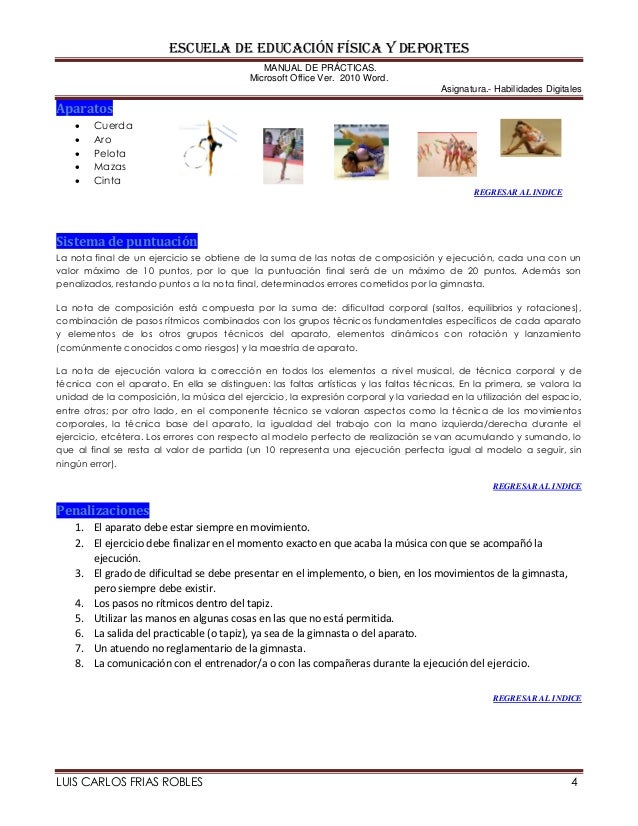


No hay comentarios:
Publicar un comentario